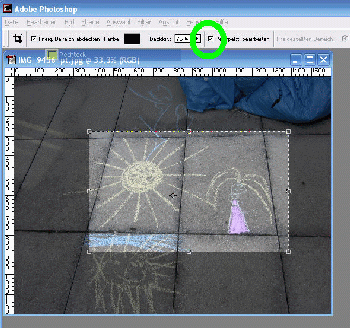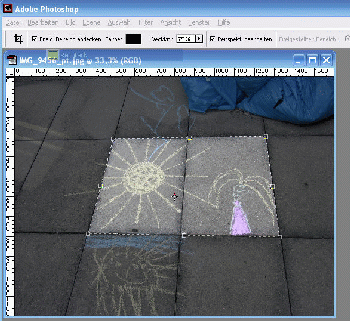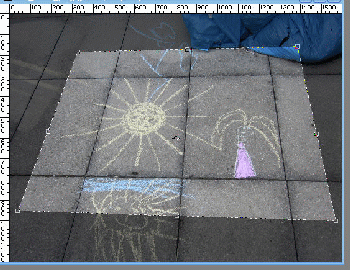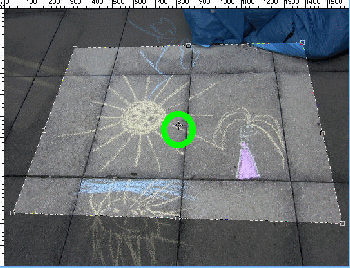Tutorial zur Monobildentzerrung mit dem Photoshop Freistellungswerkzeug (Crop Tool)
Tutorial - Monobild-Entzerrung mit dem Freistellungswerkzeug von Photoshop
(Das Tutorial bezieht sich auf Photoshop 6.0)
Das Freistellungswerkzeug von Photoshop ermöglicht nicht nur das rechtwinkelige Beschneiden von Bildern, sondern auch eine unmittelbare, perspektivische Entzerrung des freigestellten Bereiches. Es ist nicht erforderlich den gewünschten Bereich zuerst rechtwinkelig freizustellen um ihn später mit dem Transformierungstool perspektivisch zu entzerren. Die Methode ist weniger leistungsfähig als PC-Rect oder Photomodeler, führt aber bei planen Flächen zu sehr guten Ergebnissen.
Die Technik wird nachfolgend anhand eines einfachen Beispieles gezeigt.
Das Ausgangsbild zeigt rechteckige Waschbetonplatten, auf denen meine fünfjährige Tochter – unter Einsatz meiner Markierungskreiden - ein Stilleben platziert hat. Am oberen Rand befinden sich achtlos zurückgelassene Müllsäcke mit Gartenabfällen, die uns nachfolgend nicht weiter interessieren sollen. Die Objektivverzeichnung wurde vorab mit PTLens korrigiert.
Man erkennt auf dem Bild teilweise Fluchtlinien, die durch die rechteckigen Betonplatten markiert werden.
Als erster Arbeitsschritt wird aus der Toolleiste das Freistellungswerkzeug (Crop Tool) ausgewählt.
Zunächst wird mit gedrückter linker Maustaste, eine rechteckige Auswahl aufgezogen.
Anschließend kommt der wesentliche Schritt, es wird in der Toolleiste die Option „Perspektivisch bearbeiten“ markiert.
Nachdem die Checkbox „Perspektivisch bearbeiten“ angeklickt wurde, verschiebt man die Ecken des markierten Bereiches so auf die Ecken der Waschbetonplatten, dass jeweils waagrechte und senkrechte Linien markiert werden.
Anschließend kann der Auswahlbereich unter Beibehaltung der Perspektive vergrößert werden, indem die mittleren Greifer der Auswahl bei gedrückter linker Maustaste nach außen gezogen werden.
Der letzte Schritt, bevor die Freistellung erfolgt, ist die Festlegung des Mittelpunktes.
Hierzu wird die Markierung des Mittelpunktes mit gedrückter linker Maustaste in die gewünschte Position geschoben.
Nach einem abschließenden Doppelklick auf den Auswahlbereich erhält man ein fertig entzerrtes Orthobild von dem ausgewählten Bereich, den man anschließend im Familienalbum ablegen kann.
Es genügt m.E. bei der Ablichtung von Unfallstellen einen rechteckigen Karton auf die Straße zu legen, um waagrechte und senkrechte Linien zu bezeichnen. Man erzielt mit der Methode sehr brauchbare Ergebnisse.
Photoshop verfügt ab der Version CS2 über das Tool „Vanishing-Point“ (Fluchtpunkt), das dem Anwender noch deutlich weitergehende Möglichkeiten zur Bildentzerrung eröffnet.
Die Option "Perspektivisch Bearbeiten" ist beim Freistellwerkzeug in Photoshop ab Version 6.0 verfügbar. Photoshop Elements hat diese Option nicht!
Viel Spaß bei der Anwendung!
P. S. Die Müllsäcke wurden inzwischen entfernt.
In der Version CS6 verfügt die Werkzeugleiste über ein "Perspektivisches Freistellungswerkzeug". Damit zieht man den Rahmen um 4 Punkte im Bild. Anschließend kann man in den mittleren Anfassern das Auswahlfeld vergrößern und schließt mit Doppelklick in das Auswahlfeld ab. Ergebnis ist eine entzerrte Darstellung des Auswahlbereiches.